Безплатен аудио редактор Audacity инструкции за работа с програмата. Част 1
На софтуерния пазар има доста софтуерни редактори за работа с аудио файлове. Но, като правило, интелигентни функционални комбайни с русифициран интерфейс и адекватна организация на менюто, платени и редки безплатни помощни програми, които предлагат отделни функции като рязане на аудио файлове на части, увеличаване на силата на звука или прилагане на ефекти, често са несъвършени продукти с помощта от начинаещите програмисти правят първите си стъпки с надеждата един ден да станат високоплатени професионалисти. Като цяло потребителите, които не искат да използват кракнати репакове на професионални аудио редактори като Sony Sound Forge или Adobe Audition, но нямат нищо против да експериментират безплатно с пълноценни звукови файлове, нямат особен избор. Само програма Audacity.
Безплатен аудио редактор Audacity: инструкции за работа с програмата. Част 1
Тук, в първата част на статията, посветена на работата на програмата Audacity, ще се запознаем с основните възможности на програмата, нейните основни инструменти и ще подготвим аудиозаписа за по-нататъшно редактиране. Във втората част на статията ще се запознаем с основните операции за редактиране на звукова песен и запазване на редактирания аудио файл.
Програмата Audacity е пълноценен безплатен аудиоредактор
Audacity е мултиплатформен аудио редактор с отворен код, който предоставя много възможности за работа с аудио файлове. В допълнение към Windows, Audacity е наличен за потребители на Mac OS и Linux. Програмата е добре адаптирана за начинаещи: нейният интерфейс е удобен, интуитивен и разбираем, има поддръжка за няколко езика, включително руски.

Какво може да направи Audacity? Програмата изпълнява почти всички операции, които могат да се появят вполезни за обикновените потребители. Това е запис на звук от микрофона, това е редактиране на всякакви аудио файлове - изрязване, изрязване, залепване на няколко видео файла, наслагване на музика върху гласа, премахване на шум и тишина, увеличаване на силата на звука, прилагане на звукови ефекти, създаване на бекинг песни и т.н.
Както всички пълноценни аудио редактори, работата с файлове в Audacity се извършва на масата за редактиране, където файловете се импортират в проектите на програмата. Незавършените проекти могат да бъдат запазени в специален формат на програмата Audacity и да се работи с тях в бъдеще. Завършените проекти могат да бъдат експортирани във файлове във формат WAV, AIFF, AU и Ogg Vorbis, както и в най-актуалния аудио формат на нашето време - MP3. Вярно е, че за тази възможност е необходимо допълнително да инсталирате (безплатна) помощна програма за енкодер LAME, която осигурява експорт на програмни проекти в MP3. Изтеглете най-новия и го инсталирайте веднага заедно с програмата, така че да не се разсейвате от този организационен проблем и да се потопите напълно в изучаването на възможностите на Audacity.
Изтеглете и инсталирайте Audacity
Както самата програма Audacity, така и енкодерът LAME могат да бъдат изтеглени безплатно от уебсайта на разработчика.
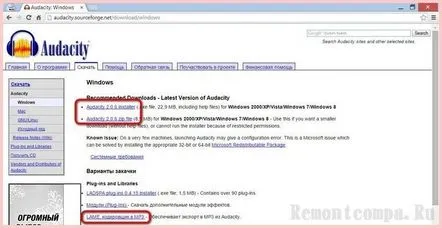
На уебсайта на програмиста изберете инсталатора на Audacity или неговия архив и го изтеглете. Когато щракнете върху връзката на енкодера LAME, ще бъдете пренасочени към друга страница на сайта за разработка. Щракнете върху връзката „Страница за изтегляне на LAME“ тук.
И отново пренасочване, но последното. Изтегляме енкодера LAME.
Самата програма Audacity инсталираме отделно.
И отделно инсталиране на енкодера LAME. Процесите на инсталиране са стандартни.
Основни програмни инструменти
След инсталирането стартирайте Audacity. Да видим, доста аскетичен и непривлекателен на видинтерфейс, но с големи и подписани бутони за инструменти, както и с обичайната организация на програмното меню в горната част на прозореца на програмата. В левия ъгъл има стандартни бутони за управление на възпроизвеждането на звукозаписи на масата за редактиране - старт, пауза, стоп, прескачане в началото и края на песента, както и бутонът за запис на звук от микрофона.
За удобство при показване на звукови записи има бутони за мащабиране на екрана за редактиране.
Всички експерименти с аудио файлове могат да бъдат премахнати и след това върнати отново с помощта на стандартните бутони за отмяна и отмяна.
Запишете звук от микрофона
Дори ако сте собственик на най-простия бюджетен микрофон, Audacity ще ви помогне да получите доста добро качество на запис на звука на изхода. За съжаление, програмата няма да замени професионален микрофон, но звукозаписът ще се отърве от ненужните шумове и скърцания.
За да запишете звук от микрофона, натиснете бутона с червен кръг в горния ляв ъгъл на прозореца на програмата. Записът от микрофона ще започне и на масата за редактиране ще наблюдаваме параметрите на звука, влизащ в микрофона - честотната характеристика и индикатора за сила на звука.
Ако трябва да направите пауза, докато записвате звук от микрофона, можете да спрете процеса с бутона за пауза.
За да спрете напълно записа от микрофона, натиснете бутона "Стоп".
Ако е необходимо, можете да редактирате направения звукозапис и след това да запазите проекта във формата на програмата Audacity или да го експортирате в аудио файл.
Добавяне на таблица за редактиране на звук Audacity
Добавянето на аудио файлове към таблицата за редактиране на Audacity е много лесно. Това може да стане по класически начини - или чрез менюто "Отвори", или просто чрез плъзгане на файла в прозореца на програмата.
Екип„Отвори“ в менюто „Файл“ импортира аудио файл от компютъра в програмата. Менюто "Файл" има отделна команда "Импортиране" за добавяне на аудио файлове към таблицата за редактиране. Каква е разликата?
Ако в таблицата за редактиране вече има звукова песен, например глас, току-що записан от микрофон или записан преди това, но добавен към таблицата за редактиране с командата „Отвори“, тогава трябва да има друг аудио файл за наслагване на музика върху гласа да се добави с командата "Импортиране". Фоновата музика ще се отвори като втори аудио запис в същия прозорец на програмата Audacity.
Командата "Отвори" в менюто "Файл" стартира нов прозорец на програмата Audacity, където импортираният файл ще бъде сам на масата за редактиране.
Прочетете във втората част на тази статия как да извършвате отделни операции със звукови драйвери с помощта на програмата Audacity и да запазвате изходните файлове:
- Как да изрежете аудио файлове и да премахнете ненужните моменти?
- Как да вмъкнете фрагменти от друг в един аудио файл?
- Как да редактирам звукозапис и да коригирам ефектите?
- Как да запишете аудио записи в програмен формат?
- Как да експортирате аудио записи в аудио файлове?
Отидете на втората част
